コンセントに挿し電源を入れるだけで、簡単にWi-Fiが使える「ソフトバンクエアー(SoftBank Air)」。
最新のAirターミナル5(本体機器)では、下り速度がなんと最大2.1Gbpsにまでアップしたため大容量のデータ通信も快適に行えます。
スマホ・携帯電話は、毎月のデータ通信量(パケット量)は無制限でなく上限が決まっていて、上限に達した場合には速度が最大128kbpsまで低下してしまうため、中には、『ソフトバンクエアーもデータ通信量が上限に達すると速度が遅くなってしまうのでは?』と気になる方も多いと思います。
そこで今回は、ソフトバンクエアーを使う上で気になる速度制限についてお話ししていきたいと思います。
ソフトバンクエアーは無制限で利用できる
 ※ソフトバンク公式サイトより引用
※ソフトバンク公式サイトより引用
結論を先に言うと、ソフトバンクエアーは毎月のデータ通信量には上限が設定されていないため、データ容量無制限でインターネットを楽しめます。
実際に、ソフトバンクの公式サイトにも「データ容量無制限!」と表記されています。
そのため、ソフトバンクエアーでは
・『月内で〇GBを超えると速度を規制されてしまう』
・『今月は〇GB超えそうだから利用を控えないと…』
などスマホを使っている時のような心配事はなく、毎月無制限でご利用いただけます。
ソフトバンクエアーの料金や費用についてはこちらの記事で詳しく紹介しています。
ソフトバンクエアーはコンセントに挿すだけ!自宅で簡単にWi-Fiが使える! コンセントに挿すだけで簡単に使えるソフトバンクの無線Wi-Fi、「ソフトバンクエアー(SoftBank Air)」。
通常の光回線と違い、
・初期開通工事
・モデム設置
といったことが一切ないため、一人暮らしの女…続きを読む
コンセントに挿すだけで簡単に使えるソフトバンクの無線Wi-Fi、「ソフトバンクエアー(SoftBank Air)」。
通常の光回線と違い、
・初期開通工事
・モデム設置
といったことが一切ないため、一人暮らしの女…続きを読む
ソフトバンクエアーでは速度制限が実施される場合がある
先ほどお話ししたように、ソフトバンクエアーは毎月のデータ通信量の上限がないため、無制限でインターネットを使えることは間違いありません。
ただし、「速度が全く低下しない」というわけではなく、速度が低下する場合もあります。では、一体どんな時なのでしょうか?
ソフトバンクの公式サイトには以下のように書かれています。
表記の通信速度はシステム上の最大速度であり、全国主要都市の一部より順次拡大中です。ベストエフォート方式のため、お客さまの通信環境により実際の通信速度は変化します。ご利用が集中する時間帯は、サービス安定提供にともなう速度制限のため、通信速度が低下する場合があります。
※ソフトバンク公式サイトより引用
他のホームルーターや光回線でも同じですが、夜間など利用者が集中する時間帯は速度制限によって遅くなってしまう場合があります。
ベストエフォート形式とは?
注意書きのところに出てきた「ベストエフォート形式」についてご説明いたします。
「ベストエフォート形式(またはベストエフォート型)」というのは、直訳すると『最大限に努力します』という意味で、『通信速度が掲示している速度に近づくように最大限努力しますが保証はできません』ということです。
混雑する時間帯には制限が行われる場合がある
また、公式サイトの注意書きにもありました「ご利用が集中する時間帯」ですが、一番思い当たるのが年末年始です。最近はあまり見なくなりましたが、数年前までは「年末年始のご使用はお控えください」といったお知らせをよく目にしましたよね。
これは、利用が集中すると回線がパンクしてしまう恐れがあり、万が一パンクしてしまうと利用者全員がネットに接続出来ない事態に陥ってしまうからです。
そのために、利用が集中する時間帯には速度を低下させ、速度を遅くして全員がネットに接続出来るように制限をする場合があるという事なのです。
ソフトバンクエアーの通信が不安定な場合の対処方法
それでは、利用が集中する時間帯(夜間など)でもないのに通信が不安定な時の対処方法を見ていきましょう。
ステップ1.Airターミナルの電源を入れ直す
一時的にAirターミナルや利用機器の内部でトラブルが発生している可能性があるため、インターネット接続したいパソコンやスマホ、Airターミナルの順番で電源を切ります。
30秒ほど経ったら、今度は電源を切った順番とは逆の順番で電源を入れ直します。
ステップ2.改善確認をする
接続が不安定などの症状が改善しているか、インターネット接続を試します。
ステップ3.Airターミナルのランプ状態を確認する
症状が改善しない場合は、Airターミナルのランプの状態を確認してみましょう。
Airターミナル5/4 NEXT/4/3/2
【正常な場合】
正常であれば電源を入れた後に、しばらくすると5つ全てのランプが緑色に点灯します。
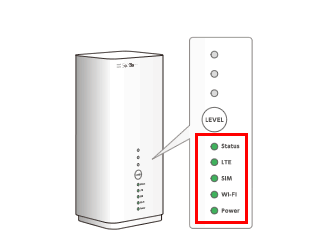 ※画像はソフトバンク公式サイトより引用 ※画像はソフトバンク公式サイトより引用 |
|
【正常でない場合】
ランプの状態が以下の表に該当する場合は正常ではないため、以下の手順で操作してください。
| ランプ名 | 異常状態 | 症状・対処方法 |
|---|---|---|
| Status | ●緑点滅 | Airターミナルが起動中ですので、そのままお待ちください。 |
| ●消灯 | インターネット接続できませんでした。 ※Airターミナルの電源アダプターを抜き・差しし直してください。 |
|
| LTE | ●緑点滅 | 電波の入りが悪く接続しづらい状態ですので、電波の良い場所にAirターミナルを移動してください。 ※Airターミナルの電源アダプターを抜き・差しし直してください。 |
| ●赤点灯 | 「圏外」ですので、電波の良い場所にAirターミナル2を移動してください。 | |
| ●消灯 | 正常に作動しませんでした。 ※Airターミナルの電源アダプターを抜き・差しし直してください。 |
|
| SIM | ●赤点灯 ●消灯 |
SIMカードが挿入されていることを認識できませんでした。 ※底面SIMカードを抜き、差し直してください。 ※Airターミナルの電源アダプターを抜き・差しし直してください。 |
| Wi-Fi | ●緑点滅 | WPS(簡単自動設定)が起動中です。そのままお待ちください。 |
| ●消灯 | Wi-Fi機能が無効になっている状態です。 有線接続のみ利用する場合はこのままで問題ありません。 Wi-Fi機能を有効にするには、Airターミナルを初期化することで改善する場合があります。 |
|
| Power | ●赤点灯 | 機器故障の可能性があります。以下連絡先窓口までご連絡ください。 |
Airターミナル1
【正常な場合】
正常であれば電源を入れた後に、しばらくすると5つ全てのランプが緑色に点灯します。
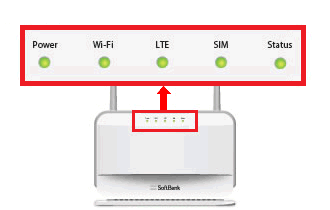 ※画像はSoftBank公式サイトより引用 ※画像はSoftBank公式サイトより引用 |
|
【正常でない場合】
| ランプ名 | 異常状態 | 症状・対処方法 |
|---|---|---|
| Power | ●赤点灯 | 電源を入れた直後に赤く点灯するのは正常です。 2分程経過しても緑色にならない場合は電源アダプターを抜いて、再度差し込んでください。 |
| Wi-Fi | ●消灯 | Wi-Fi機能が無効になっている状態です。 有線接続のみ利用する場合はこのままで問題ありません。 Wi-Fi機能を有効にするには、Airターミナルを初期化することで改善する場合があります。 |
| LTE | ●赤点灯 |
LTEランプが赤点灯している場合、電波が圏外です。 電波状態を確認しながら、Airターミナルを電波状況のよい位置に移動させてください。 【電波状態確認方法】 Airターミナル上面の電波確認ボタン(以下赤枠表示)を1秒程度押すと、電波状態を確認できます。 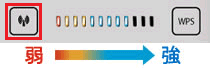
赤:圏外 |
| SIM | ●消灯 ●赤点灯 |
SIMカードが正常に読み込めていない状態です。 電源アダプターを抜いて、再度差し込んでください。 |
| Status | ●緑点滅 | 起動中です。そのままお待ちください。 |
なお、上記の表に当てはまる状態がない場合は、電源アダプターを抜き、差し直してください。
ステップ4.トラブル診断ページ
ステップ1~3をお試しいただいても改善しない場合、ランプに異常がある場合は公式サイト内の「トラブル診断ツール」をご利用ください。
なお、診断に必要な「S-ID(認証ID)/パスワードの確認方法」も公式サイトからご確認いただけます。
ステップ5.上記を試しても改善しない場合
ステップ1~4をお試しいただいても改善しない場合、また、ランプに異常がある場合は、お手数ですがソフトバンクエアーのサポートセンターまでお問い合わせください。
| ソフトバンクエアー サポートセンター |
0800-1111-820 (通話料無料) 年中無休(10:00~19:00) |
|---|
まとめ
ご紹介してきたように、ソフトバンクエアーはスマホのようにデータ通信量が「月々〇GBまで」といった上限がなく、無制限でご利用いただけるサービスです。
・初期工事も不要
・面倒な接続や設定もなし
・コンセントに挿すだけ
と使い方も至って簡単で、気軽にWi-Fi接続でインターネット通信がお楽しみいただけます。
ベストエフォート型のため、利用が集中する時間帯には速度が遅くなってしまう場合もありますが、常に遅くなるわけではありませんので安心してご利用いただけます。
そのため、『手軽に自宅でもWi-Fiを使ってみたい』という方にはとてもおすすめなサービスです。



